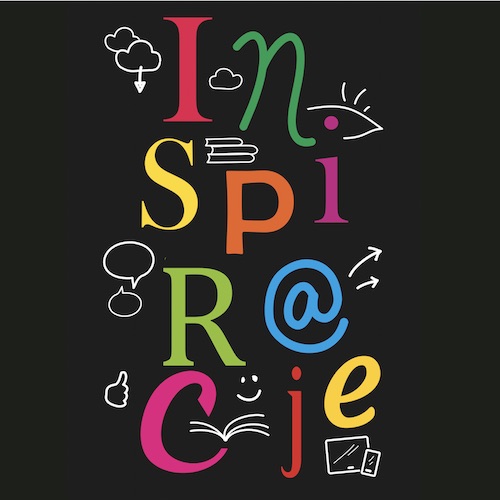Kiedy natknąłem się na aplikację Spiral (i po krótkim rozpoznaniu) byłem trochę sceptycznie do niej nastawiony. Wydawała mi się nieintuicyjna, taka, w której nie wiadomo o co chodzi. Ale jakże się myliłem! Te narzędzie edukacyjne okazało się tak proste, że aż trudno w to uwierzyć.
W aplikacji Spiral możemy pracować w 3 trybach – Quickfire, Discuss, oraz Team up, które opiszę poniżej. Aplikacja działa na podobnej zasadzie co popularne Quizizz i Kahoot, czyli kierujemy uczniów na daną stronę (gospiral.ac) i prosimy o wpisanie kodu, który nauczyciel generuje w swoim panelu.
Quickfire – pytanie i odpowiedź. Tylko i aż tyle!
Pierwsza opcja, Quickfire, jest najbardziej popularnym narzędziem (według statystyk Spiralowców). Cała zabawa polega na tym, iż zadajemy uczniom pytanie, a oni udzielają odpowiedzi na swoich urządzeniach.
Ktoś może się za chwilę zapytać – zaraz, zaraz, a czym to się różni od Quizizz albo Kahoot szanowny panie? – otóż tym, iż uczniowie wpisują tu swoje odpowiedzi i nie musi przybierać to formy grywalizacji.
Pytanie nie musi być wcześniej przygotowywane przez nauczyciela, nie trzeba go nawet wpisywać w aplikację, możemy zadać je ustnie na potrzeby danej chwili.
Jedyne co trzeba zrobić to odpalić apkę.
Możemy ustalić tu również czas na udzielenie odpowiedzi oraz ukryć autorów, tak aby były one anonimowe.
Oprócz wpisywania odpowiedzi aplikacja umożliwia także udzielanie ich w formie rysunku, co jest niezłą zabawą.
Discuss – slajdy i odpowiedzi
Druga opcja polega na udzielaniu odpowiedzi do tego, co uczniowie widzą na slajdzie. Może to być zdjęcie albo krótki film + załączone pytanie.
Popularne wśród językowców pytanie "Co widzisz na obrazku?" powinno znaleźć w tym rozwiązaniu swoich fanów.
Pliki możemy wgrywać standardowo z dysku komputera oraz poprzez wbudowaną przeglądarkę zdjęć i filmów (Bing, YT, Vimeo, Flickr).
Team Up – pracujemy w grupach
Trzecia opcja pozwala podzielić uczniów na grupy, ręcznie bądź losowo. Do każdej grupy przypisany jest jeden kapitan, którego również ustalamy ręcznie bądź losowo.
Uczniowie, po otrzymaniu zadania i celów, w swoich grupach zbierają pomysły, a następnie kapitan drużyny tworzy prezentację z zebranych informacji, którą prezentuje przed klasą – steruje nią ze swojego urządzenia, a wszystko obserwujemy na dużym ekranie – aplikacja cały czas połączona jest z komputerem nauczyciela.
Kilka przydatnych tricków
W każdej chwili nauczyciel może zatrzymać daną aplikację poprzez opcję "pauzy" na swoim komputerze. Uczniowskie urządzenia stają się wtedy nieaktywne.
Każda odpowiedź może być edytowana przez ucznia – nauczyciel ma możliwość odesłania i poproszenia o naniesienie poprawek.
Aplikacja dostępna jest na urządzenia: Android, iPhone/iPad.
Notka o autorze: Łukasz Rumiński jest nauczycielem języka angielskiego w Zespole Szkół w Jamielniku w woj. warmińsko-mazurskim. Niniejszy wpis ukazał się w blogu Superbelfrów. Licencja CC-BY-SA.